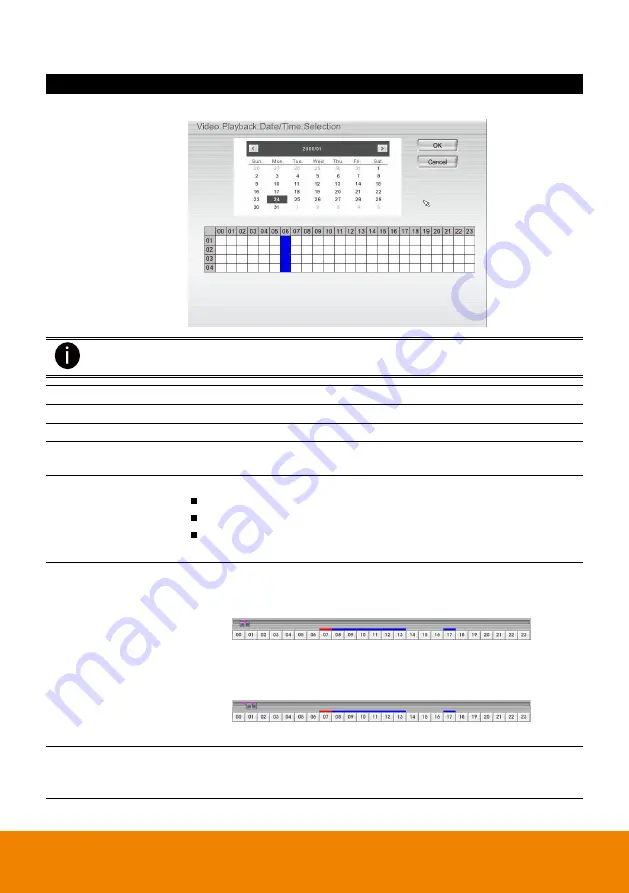
繁體中文
-8
名稱
功能
(5)
選擇檔案
選擇想要播放的日期。可以根據日期,選擇想要播放的檔案。
橫排數字的
00-23
代表一天
24
小時,直排的數字
01-04
代表攝影機的號碼。藍色區塊表示
有錄影資料,紅色區塊表示選擇要播放的檔案。
(6)
監控模式
切換至監控模式。
(7)
回放模式
切換至回放模式,此模式可調閱錄影資料。
(8)
狀態列
顯示回放資料的日期、時間、以及回放速度。
(9)
攝影機按鍵
在
1
分割模式下,可按攝影機按鍵,隨意切換到想看的攝影機畫面。若切
換到
4
分割畫面時,同一群組的攝影機按鍵會同時變色。
(10)
輸出
輸出功能快照、列印畫面、影片區段輸出和備份等功能:
擷取畫面:擷取單張影像並儲存成
.jpg
檔案格式
影片區斷輸出:
轉存檔案為
*.dvr
格式。
備份:
將回放的檔案備份到
USB
介面的儲存裝置內或者燒錄到
DVD
光碟上
。
(11)
區段
設定影像起始區段,可循環播放。
1.
使用回放功能鍵或移動拖曳軸,將播放影像移到想要合適的位置後,
按下
區段
(segment)
鈕標記擷取影片的起始點。
2.
使用回放功能鍵或移動拖曳軸,移到想要合適的位置後,再按下
區段
(segment)
鈕標記擷取影片的結束點。若需要清除區段,可再按一次
區段設定
。
3.
點選
輸出
→
影片區段輸出
儲存區段影像。
(12)
全螢幕
畫面會放大為全螢幕模式,按滑鼠右鍵或是鍵盤
ESC
可回復原狀態。按滑
鼠左鍵可放大單一攝影機。
在任一頻道上按滑鼠左鍵,可在單一螢幕或多分割全螢幕模式間切換。
Содержание EXR6004 Mini
Страница 1: ...EXR6004 Mini 4 CH Pure NVR Quick User Guide ...
Страница 2: ......
Страница 4: ......
Страница 26: ......
Страница 38: ......
Страница 60: ......
Страница 92: ......
Страница 93: ...P N 300AF2XMRDNF Aug 2011 ...






























